 Problème commun
Problème commun
 Que dois-je faire si Win10 ne parvient pas à ouvrir le pilote de la carte graphique ? Solution à Win10 incapable d'ouvrir le pilote de la carte graphique
Que dois-je faire si Win10 ne parvient pas à ouvrir le pilote de la carte graphique ? Solution à Win10 incapable d'ouvrir le pilote de la carte graphique
Que dois-je faire si Win10 ne parvient pas à ouvrir le pilote de la carte graphique ? Solution à Win10 incapable d'ouvrir le pilote de la carte graphique
Lorsque nous utilisons des ordinateurs, nous installons souvent divers pilotes pour assurer le fonctionnement normal du système. Cependant, certains amis ne peuvent pas ouvrir les pilotes lorsqu'ils cliquent dessus. Alors, que devons-nous faire si nous rencontrons une telle situation ? aux solutions avec l'éditeur ci-dessous.
Solutions pour Win10 impossible d'ouvrir le pilote de la carte graphique
1. Ce genre de chose est principalement dû à la signature numérique du pilote. Tout d'abord, cliquez avec le bouton droit sur la touche Win et sélectionnez Exécuter.
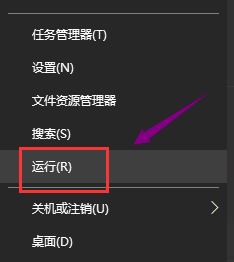
2. Tapez gpedit.msc pendant le fonctionnement et cliquez sur le bouton OK pour exécuter la stratégie de groupe.
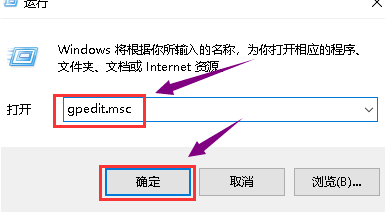
3. Accédez à l'éditeur de stratégie de groupe, cliquez sur Configuration utilisateur - Modèles de gestion pour entrer.
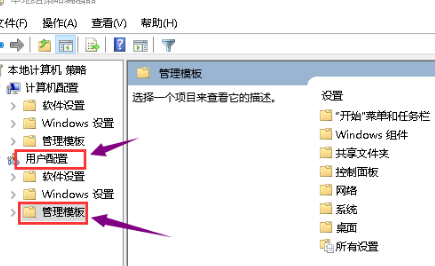
4. Double-cliquez sur le nom du dossier du logiciel système sur le côté droit du modèle de méthode de gestion.
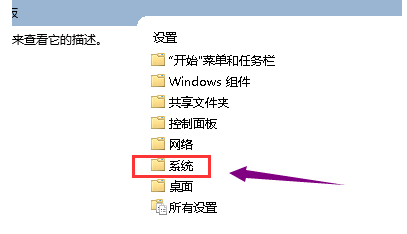
5. Entrez dans le dossier du logiciel système et double-cliquez sur le dossier d'installation du pilote pour y accéder.
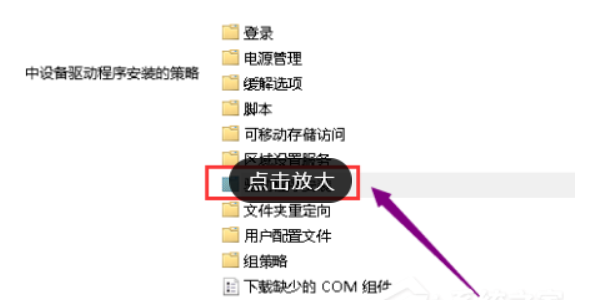
6. Accédez au dossier d'installation du pilote et double-cliquez sur le document de signature du code du pilote de périphérique.
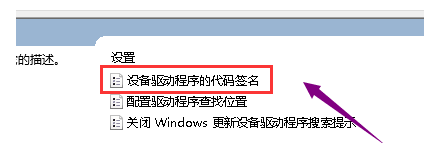
7. Changez la configuration en cours d'exécution, et en même temps détectez qu'il n'y a pas de signature à pousser et sélectionnez Ignorer, cliquez sur Activé.
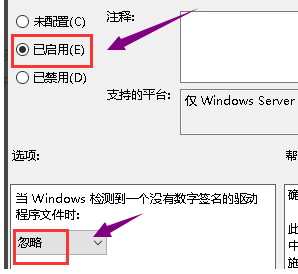
Ce qui précède est le contenu détaillé de. pour plus d'informations, suivez d'autres articles connexes sur le site Web de PHP en chinois!

Outils d'IA chauds

Undresser.AI Undress
Application basée sur l'IA pour créer des photos de nu réalistes

AI Clothes Remover
Outil d'IA en ligne pour supprimer les vêtements des photos.

Undress AI Tool
Images de déshabillage gratuites

Clothoff.io
Dissolvant de vêtements AI

AI Hentai Generator
Générez AI Hentai gratuitement.

Article chaud

Outils chauds

Bloc-notes++7.3.1
Éditeur de code facile à utiliser et gratuit

SublimeText3 version chinoise
Version chinoise, très simple à utiliser

Envoyer Studio 13.0.1
Puissant environnement de développement intégré PHP

Dreamweaver CS6
Outils de développement Web visuel

SublimeText3 version Mac
Logiciel d'édition de code au niveau de Dieu (SublimeText3)
 Solution au problème selon lequel le pack de langue chinoise ne peut pas être installé sur le système Win11
Mar 09, 2024 am 09:48 AM
Solution au problème selon lequel le pack de langue chinoise ne peut pas être installé sur le système Win11
Mar 09, 2024 am 09:48 AM
Solution au problème selon lequel le système Win11 ne peut pas installer le pack de langue chinoise Avec le lancement du système Windows 11, de nombreux utilisateurs ont commencé à mettre à niveau leur système d'exploitation pour découvrir de nouvelles fonctions et interfaces. Cependant, certains utilisateurs ont constaté qu'ils ne parvenaient pas à installer le pack de langue chinoise après la mise à niveau, ce qui perturbait leur expérience. Dans cet article, nous discuterons des raisons pour lesquelles le système Win11 ne peut pas installer le pack de langue chinoise et proposerons des solutions pour aider les utilisateurs à résoudre ce problème. Analyse des causes Tout d'abord, analysons l'incapacité du système Win11 à
 Solution pour Win11 impossible d'installer le pack de langue chinoise
Mar 09, 2024 am 09:15 AM
Solution pour Win11 impossible d'installer le pack de langue chinoise
Mar 09, 2024 am 09:15 AM
Win11 est le dernier système d'exploitation lancé par Microsoft. Par rapport aux versions précédentes, Win11 a considérablement amélioré la conception de l'interface et l'expérience utilisateur. Cependant, certains utilisateurs ont signalé avoir rencontré le problème de l'impossibilité d'installer le module linguistique chinois après l'installation de Win11, ce qui leur a posé des problèmes lors de l'utilisation du chinois dans le système. Cet article fournira quelques solutions au problème selon lequel Win11 ne peut pas installer le pack de langue chinoise pour aider les utilisateurs à utiliser le chinois en douceur. Tout d’abord, nous devons comprendre pourquoi le pack de langue chinoise ne peut pas être installé. D'une manière générale, Win11
 Problèmes courants et solutions liés à la fonction Oracle NVL
Mar 10, 2024 am 08:42 AM
Problèmes courants et solutions liés à la fonction Oracle NVL
Mar 10, 2024 am 08:42 AM
Problèmes courants et solutions pour la fonction OracleNVL La base de données Oracle est un système de base de données relationnelle largement utilisé et il est souvent nécessaire de gérer des valeurs nulles lors du traitement des données. Afin de résoudre les problèmes causés par les valeurs nulles, Oracle fournit la fonction NVL pour gérer les valeurs nulles. Cet article présentera les problèmes courants et les solutions des fonctions NVL, et fournira des exemples de code spécifiques. Question 1 : Utilisation inappropriée de la fonction NVL La syntaxe de base de la fonction NVL est : NVL(expr1,default_value).
 Où sont installés les pilotes de la carte graphique ? Sur quel disque les pilotes de la carte graphique sont-ils installés ?
Mar 14, 2024 am 09:40 AM
Où sont installés les pilotes de la carte graphique ? Sur quel disque les pilotes de la carte graphique sont-ils installés ?
Mar 14, 2024 am 09:40 AM
L'ordinateur doit installer le pilote correspondant pour assurer le fonctionnement normal du système. Alors sur quel disque le pilote de la carte graphique est-il installé ? Si vous rencontrez une situation où vous devez modifier l'emplacement du disque, sur quel disque devez-vous installer ? En fait, la plupart des pilotes sont installés par défaut sur le lecteur C. Jetons un coup d'œil aux détails ci-dessous. Sur quel disque le pilote de la carte graphique est-il installé ? Certains pilotes sont installés par défaut sur le disque système et ne vous permettent pas de choisir. Si on vous demande de choisir, vous pouvez bien entendu installer d'autres disques. Il est certainement préférable de diviser le disque dur en plusieurs partitions plutôt qu'en une seule. La vitesse d'accès via le lecteur C est plus rapide que celle du lecteur D et le lecteur D est plus grand que le lecteur E. Comme on ne met généralement rien sur le disque C, si on lui alloue 10G, il vaudrait mieux utiliser la 4G au maximum et y installer un driver. Et comme les pilotes et certains logiciels d'application,
 Comment utiliser les touches de raccourci pour prendre des captures d'écran dans Win8 ?
Mar 28, 2024 am 08:33 AM
Comment utiliser les touches de raccourci pour prendre des captures d'écran dans Win8 ?
Mar 28, 2024 am 08:33 AM
Comment utiliser les touches de raccourci pour prendre des captures d’écran dans Win8 ? Dans notre utilisation quotidienne des ordinateurs, nous avons souvent besoin de prendre des captures d’écran du contenu à l’écran. Pour les utilisateurs du système Windows 8, prendre des captures d'écran via les touches de raccourci est une méthode de fonctionnement pratique et efficace. Dans cet article, nous présenterons plusieurs touches de raccourci couramment utilisées pour prendre des captures d'écran dans le système Windows 8 afin de vous aider à prendre des captures d'écran plus rapidement. La première méthode consiste à utiliser la combinaison de touches "Touche Win + Touche PrintScreen" pour effectuer
 Partage de conseils Win11 : une astuce pour éviter de vous connecter avec un compte Microsoft
Mar 27, 2024 pm 02:57 PM
Partage de conseils Win11 : une astuce pour éviter de vous connecter avec un compte Microsoft
Mar 27, 2024 pm 02:57 PM
Partage de conseils Win11 : une astuce pour éviter la connexion au compte Microsoft Windows 11 est le dernier système d'exploitation lancé par Microsoft, avec un nouveau style de conception et de nombreuses fonctions pratiques. Cependant, pour certains utilisateurs, devoir se connecter à leur compte Microsoft à chaque démarrage du système peut être un peu ennuyeux. Si vous en faites partie, autant essayer les conseils suivants, qui vous permettront d'éviter de vous connecter avec un compte Microsoft et d'accéder directement à l'interface de bureau. Tout d’abord, nous devons créer un compte local dans le système pour nous connecter au lieu d’un compte Microsoft. L'avantage de faire cela est
 Implémentation d'algorithmes d'apprentissage automatique en C++ : défis et solutions courants
Jun 03, 2024 pm 01:25 PM
Implémentation d'algorithmes d'apprentissage automatique en C++ : défis et solutions courants
Jun 03, 2024 pm 01:25 PM
Les défis courants rencontrés par les algorithmes d'apprentissage automatique en C++ incluent la gestion de la mémoire, le multithread, l'optimisation des performances et la maintenabilité. Les solutions incluent l'utilisation de pointeurs intelligents, de bibliothèques de threads modernes, d'instructions SIMD et de bibliothèques tierces, ainsi que le respect des directives de style de codage et l'utilisation d'outils d'automatisation. Des cas pratiques montrent comment utiliser la bibliothèque Eigen pour implémenter des algorithmes de régression linéaire, gérer efficacement la mémoire et utiliser des opérations matricielles hautes performances.
 En comparant les performances des systèmes Win11 et Win10, lequel est le meilleur ?
Mar 27, 2024 pm 05:09 PM
En comparant les performances des systèmes Win11 et Win10, lequel est le meilleur ?
Mar 27, 2024 pm 05:09 PM
Le système d'exploitation Windows a toujours été l'un des systèmes d'exploitation les plus utilisés sur les ordinateurs personnels, et Windows 10 a longtemps été le système d'exploitation phare de Microsoft jusqu'à récemment, lorsque Microsoft a lancé le nouveau système Windows 11. Avec le lancement du système Windows 11, les gens se sont intéressés aux différences de performances entre les systèmes Windows 10 et Windows 11. Lequel est le meilleur entre les deux ? Jetons d’abord un coup d’œil à W




